Aranjarea obiectelor pentru iluminatul exterior, simulând lumina soarelui de pe cerul albastru. Ca și în tutorial anterior, voi folosi în acest exemplu este un model simplu, am folosi întotdeauna ca un exercițiu pentru a simula grupul său de vizualizare arhitecturală. Modelele conțin numai formele principale ale designului arhitectural și sunt ideale pentru exemplul nostru. Dacă sunteți interesat de dimensiunea, acest model este scalat la proporțiile de 1 unitate Blender pentru fiecare 1 metru.

Prima acțiune necesară în scenă este plasarea sursei de lumină a Soarelui (soare) într-o poziție în care umbrele vor fi vizibile în scenă. Când IC este plasat la soare, selectați IC și faceți clic pe butonul Obiecte din interfața exportatorului YafaRay. Setați IC-ul Sun ca Soare și creșteți puțin valoarea Unghi pentru a crea umbre moi.
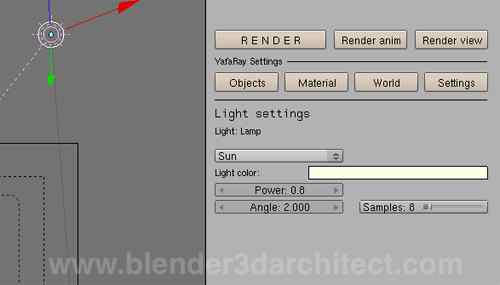
Cu Sun setat (soarele), mergeți la fila Lumea. Acesta este un domeniu foarte important pentru muncă, pentru că îl vom folosi ca fundal al scenei, care va afecta iluminarea. Setați fundalul ca un gradient și selectați culori luminoase pentru primele trei zone și mai întunecate până la ultimul, după cum se arată în imaginea de mai jos.
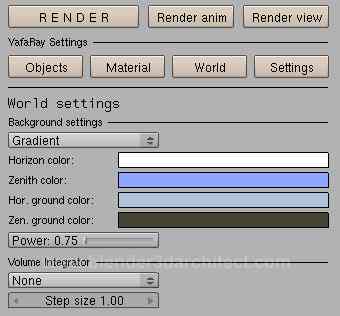
Din experiența mea, stabilirea unui fundal cu o valoare mare a puterii va lumina mediul (gradientul nu va fi vizibil). Prin urmare, setați puterea la 0,5 sau mai puțin.
Și, în sfârșit, putem merge la fila Setări, unde vom configura vizualizarea. Pentru scenele deschise (exterioare), cea mai bună opțiune este folosirea căii de urmărire a traseului, care oferă cel mai bun și cel mai rapid rezultat. Am putea folosi alte metode de calculare greșită, dar cu PathTracing imaginea va avea o calitate bună și un timp redus de redare.
Vom face doar câteva setări pentru a obține un randament bun. Mai jos, am scris doar acei parametri care necesită modificări:
* Adâncime: 10
* Probele de traseu: 64
* Utilizați fundalul: activat
* Raydepth: 2
* Adâncimea umbrei: 2
* Umbre transparente: Activat
* Pase AA: 3
* AA Probele: 4
* AA inc. mostre: 4
* Tip filtru: Mitchell
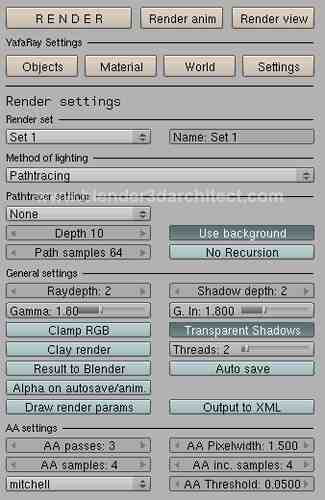
Dacă utilizați ferestre transparente într-un proiect, este foarte important să activați butonul Transparent Shadows. În cele din urmă, tot ce trebuie să faceți este să apăsați butonul Rendere și să vedeți imaginea finală:

Această lecție este mai mult, de regulă, acesta este doar un punct de plecare pentru tine de a face o scenă tridimensională în afara Blender și YafRay. Dacă nu vă place imaginea, schimbați mostrele de cale pentru a elimina zgomotul. Și măriți adâncimea razei dacă obiectele transparente arata prea întunecate.
Următorul pas va fi lucrul cu setările avansate, dar acesta este deja un subiect pentru un alt articol.
Trimiteți-le prietenilor: